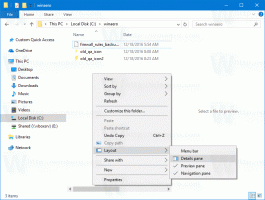Fila de pornire a Managerului de activități
În Windows 8, Managerul de activități a fost complet reproiectat și chiar dacă Prefer să-l folosesc pe cel vechi, trec ocazional la cel nou. Din păcate, noul Manager de activități nu își amintește nici măcar ultima filă activă. eu utilizați fila Pornire mult. Astăzi, aș dori să vă împărtășesc o modalitate secretă ascunsă de a lansa Managerul de activități direct în fila Pornire. Puteți crea o comandă rapidă pentru ao deschide în fila Pornire.
apasă pe Câștigă + R tastele rapide de pe tastatură împreună și inserați următorul text în caseta Run:
taskmgr /0 /startup
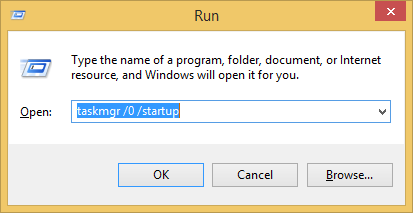
Apăsați Enter și voilà - Managerul de activități va fi deschis cu fila Pornire activă:
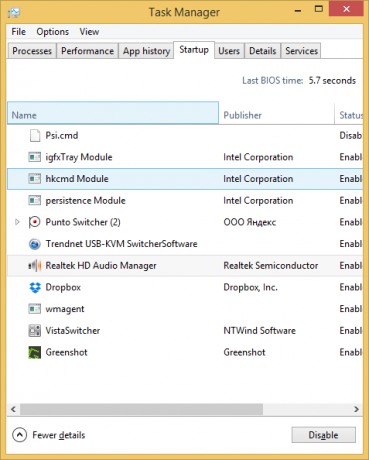
Foarte util. Dacă erați obișnuit să utilizați msconfig.exe pentru a gestiona elementele de pornire, acesta este o modalitate mai rapidă de a face acest lucru. Puteți chiar să creați o comandă rapidă către Managerul de activități care ocolește solicitarea UAC folosind această metodă.
De asemenea, puteți atribui comanda rapidă a tasta rapidă globală la alegere pentru a gestiona rapid aplicațiile de pornire!